
Cómo abrir un archivo HEIC en Windows 10/11: Guía paso a paso (2025)

Si tienes una PC Windows y un iPhone o iPad, es posible que hayas tenido que abrir archivos HEIC en una PC Windows y te haya resultado complicado. Por defecto, los iPhones y iPads guardan las fotos en formato HEIC. Si bien este nuevo formato es fácil de abrir en una Mac ( Cómo abrir archivos HEIC en Mac ), no es tan sencillo en Windows debido a su incompatibilidad con el sistema operativo.
Por supuesto, puedes guardar imágenes como JPEG o PNG en tu iPhone o iPad como alternativa a HEIC, pero esto requiere ajustar la configuración de tu cámara previamente. Si no quieres modificar la configuración de tu cámara, hemos recopilado cuatro maneras sencillas de abrir archivos HEIC en Windows 10/11.
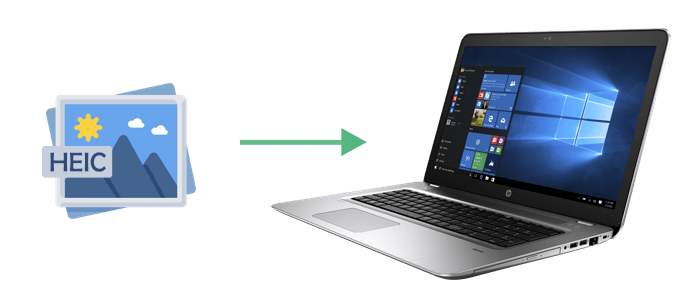
En la mayoría de los casos, puedes abrir archivos HEIC en Windows 10 u 11 simplemente haciendo doble clic en ellos. La aplicación Fotos o Paint debería abrir la imagen automáticamente. Sigue estos pasos:
Paso 1: Localice la foto HEIC que desea ver, haga clic derecho sobre ella y seleccione "Abrir con" > "Fotos".
Paso 2: Si la aplicación Fotos no puede abrir el archivo, mostrará un mensaje como "Se requiere la extensión de video HEVC para mostrar este archivo".

Paso 3: Se te pedirá que descargues la extensión HEVC o HEIF de Microsoft Store. Instala la herramienta necesaria y vuelve a intentar abrir la foto.
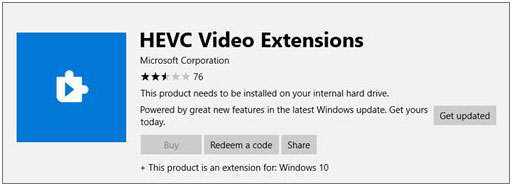
Si la aplicación Fotos no funciona para usted, intente usar Adobe Photoshop después de instalar las extensiones HEIF y HEVC desde Microsoft Store (como se menciona en el Método 1).
Para abrir archivos HEIC en Photoshop, siga estos pasos:
Paso 1: Abra Adobe Photoshop en su PC Windows y cargue una imagen común como JPG o PNG.
Paso 2: Vaya al menú "Editar", seleccione "Preferencias" y elija "Camera Raw".
Paso 3: En la configuración, habilite la opción "Abrir automáticamente todos los archivos JPEG y HEIC compatibles".

Después de realizar estos cambios, reinicie Photoshop e intente abrir su foto HEIC nuevamente.
Para ver archivos HEIC, puede leer el siguiente artículo para obtener más información sobre los visores HEIC.
[Análisis completo] Los 12 mejores visores HEIC para computadora en 2025Aspectos destacados del convertidor HEIC Coolmuster :
Cómo usar Coolmuster HEIC Converter para abrir archivos HEIC en Windows :
01 Descargue e instale el software HEIC Converter en su PC Windows . Inícielo y haga clic en "Agregar HEIC" para importar los archivos HEIC al programa. También puede arrastrarlos y soltarlos directamente al programa.
Si los archivos HEIC están en tu iPhone, conéctalo a la computadora con un cable USB y ve a "Esta PC\Nombre del dispositivo\Almacenamiento interno\DCIM" para encontrarlos. (¿Cómo transferir fotos HEIC del iPhone a la PC ?)

02 Todas tus imágenes HEIC aparecerán en la interfaz. Selecciona los archivos que deseas convertir. Selecciona un formato de exportación (JPG/JPEG o PNG), haz clic en "Conservar datos Exif" y define una ruta de salida.

03 Después de realizar todos los ajustes anteriores, haga clic en "Convertir" para iniciar la conversión. Tras un breve periodo de espera, puede seleccionar "Abrir carpeta" para buscar y ver los archivos convertidos.

Videotutorial:
Si prefiere no instalar software, existen herramientas en línea gratuitas que le permiten convertir imágenes HEIC a JPG . Tenga en cuenta que algunos de estos servicios pueden requerir registro o suscripción para acceder a todo el contenido.
He aquí un ejemplo utilizando zamzar.com:
Paso 1: Visita zamzar.com . Arrastra y suelta tus imágenes HEIC en la ventana o haz clic en "Seleccionar archivos" para subirlas.

Paso 2: Haga clic en el botón "Convertir a", seleccione JPG como formato de salida y presione "Convertir ahora" para comenzar la conversión.
Paso 3: Una vez completada la conversión, haga clic en el botón "Descargar" para guardar los archivos convertidos en su computadora.
P1: ¿Cómo abro archivos HEIF en Windows ?
Para abrir archivos HEIF en Windows , la forma más sencilla es descargar las extensiones de imagen HEIF de Microsoft Store. Una vez instaladas, podrá ver imágenes HEIF con la aplicación Fotos de Windows .
P2: ¿Puedo simplemente cambiar el nombre de HEIC a JPG?
Lamentablemente, cambiar el nombre de un archivo de ".heic" a ".jpg" no funcionará. El formato del archivo seguirá siendo HEIC y tu dispositivo lo reconocerá como tal. Para convertir correctamente tu archivo HEIC a JPG, sigue los pasos mencionados anteriormente.
P3: ¿Vale la pena convertir HEIC a JPG?
Sí, convertir HEIC a JPG puede valer la pena dependiendo de tus necesidades.
Entonces, si no tienes problemas de compatibilidad, está bien seguir con HEIC, pero convertir a JPG puede ayudar si necesitas un soporte más amplio.
¡Eso es todo para abrir archivos HEIC en Windows 10/11! Simplemente sigue los sencillos pasos de esta guía. Si quieres convertir archivos HEIC a un formato más común, Coolmuster HEIC Converter es una excelente opción. Te permite convertir imágenes HEIC a JPG, JPEG o PNG sin perder calidad. Con esta herramienta, ya no tendrás que preocuparte por problemas de compatibilidad.
¡Esperamos que esta guía te haya resultado útil y fácil de seguir!
Artículos relacionados:
Visor de imágenes HEIF/HEIC: ¿Cómo abrir/ver imágenes HEIC en Windows / Mac / Android ?
[Resuelto] ¿Cómo abrir archivos HEIC en Android sin esfuerzo?
¿Cómo abrir archivos HEIC en Photoshop? [Guía rápida y sencilla]





